
时间:2020-10-30 18:04:15 来源:www.win10xitong.com 作者:win10
由于操作失误,一些网友发现自己的win10系统出现了win10快速启动怎么关的问题,对于刚刚才接触win10系统的用户遇到了这个win10快速启动怎么关的情况就不知道怎么处理,那这个问题可不可以我们自己就解决呢?当然是可以的。只需要按照这个流程:1、点击"开始",选择"设置"。2、点击"系统"就很容易的把这个问题处理掉了。篇幅有限,下面我们就继续来看看win10快速启动怎么关的详尽解决手法。
详细关闭步骤如下:
第一步:点击"开始",选择"设置"。
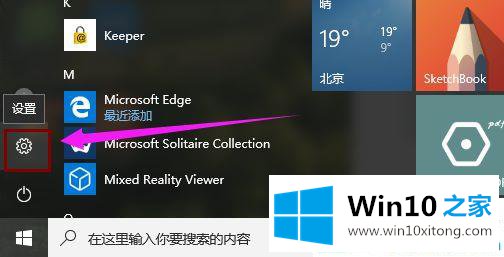
第二步:点击"系统"。
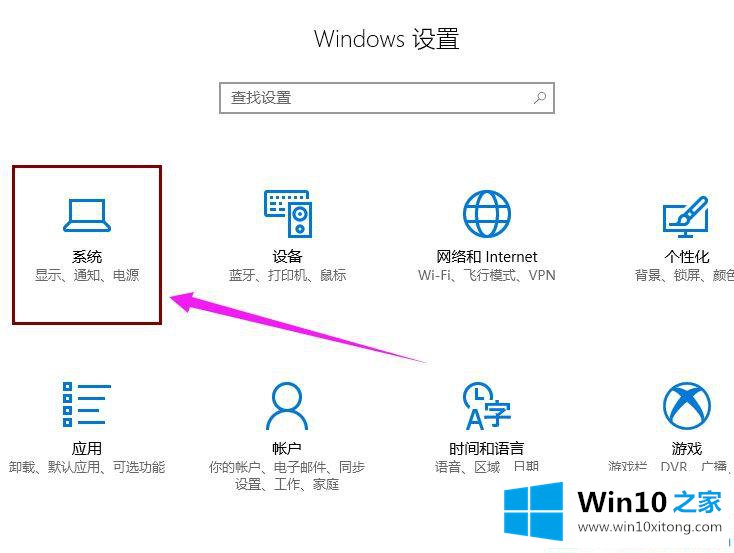
第三步:先点击"电源和睡眠",在右侧点击"其他电源设置"。
第四步:点击"选择电源按钮的功能"。
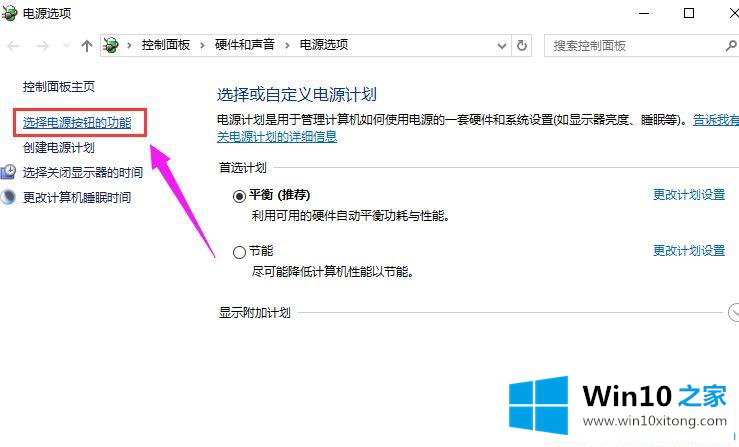
第五步:点击"更改当前不可用的设置"。
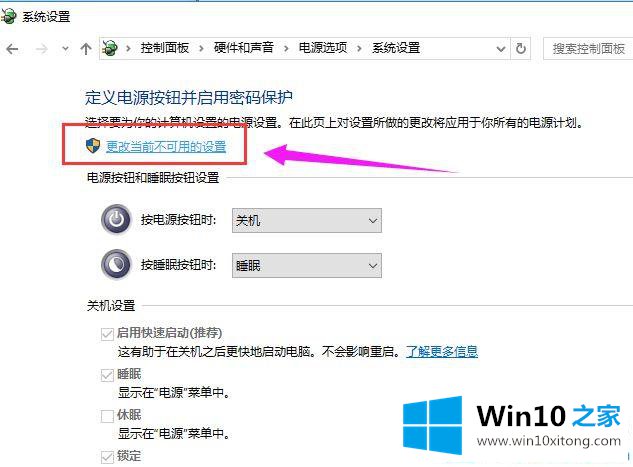
第六步:将"启用快速启动"取消勾选,点击"保存修改"即可。
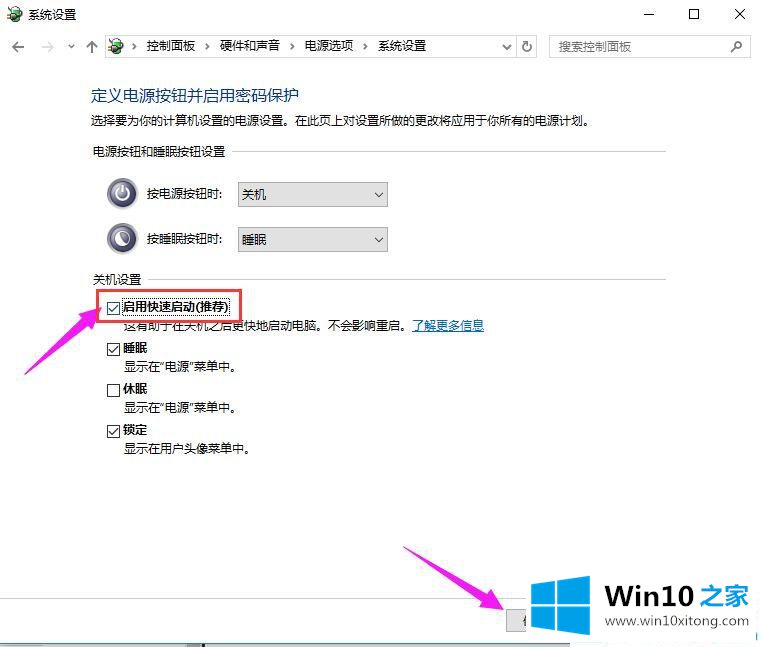
以上就是win10快速启动怎么关的方法,虽然快速启动能加快开机速度,但也会影响硬盘寿命,有需要关闭的小伙伴不妨参考本文操作。
以上的内容主要说的就是win10快速启动怎么关的详尽解决手法,方法确实简单吧,要是你还是没有解决这个问题,可以多参考一下上面的内容,或者给本站留言,谢谢大家的支持。